Elektronski šum na digitalnih fotoaparatih je neizogiben. Pri astronomskih motivih lahko postane moteč, če postane jasno viden zaradi "zrnate" strukture (levo spodaj). Slike brez šuma delujejo "bolj gladke" (desno zgoraj):
Del 16: Obvladovanje elektronskega slikovnega šuma
"Strašilo" digitalne fotografije je "šum". Tema zapolnjuje številne forume na internetu, kjer se neskončno razpravlja o tem, kateri digitalni fotoaparat "šumi" močneje in kateri manj.
Po eni strani je razprava o šumu "jamranje na visoki ravni", če pogledamo rezultate, ki jih prinaša sodoben digitalni fotoaparat, tudi pri visokih in najvišjih vrednostih ISO.
Kemični filmi z visoko občutljivostjo kažejo izrazito zrnato strukturo na slikah, ki je veliko bolj izrazita in moteča kot šum digitalnih fotoaparatov.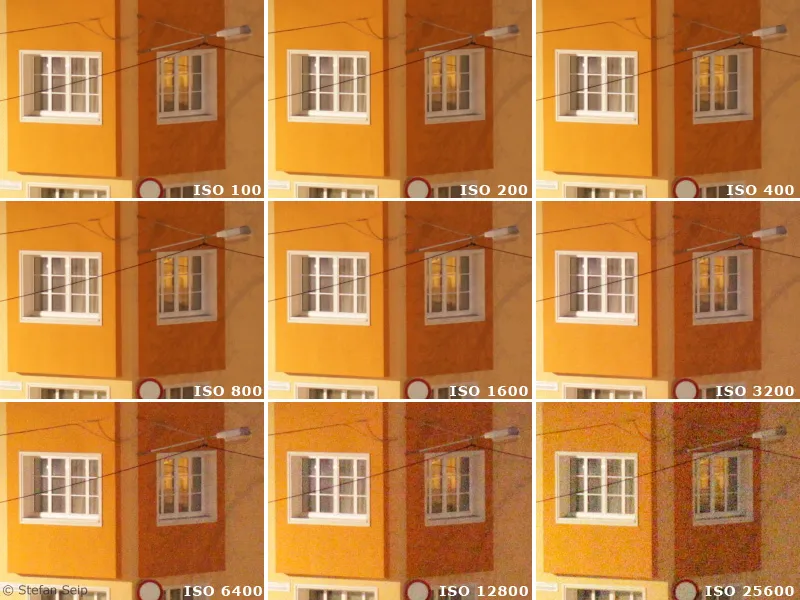
Vpliv vrednosti ISO na šum. Prikazani so majhni izrezki motiva v polni velikosti, posneti z Canon EOS 5D Mark II. Impresivno prikazujejo, kaj so sposobne moderne kamere.
Ta slikovni primer prikazuje majhne izrezke testnih fotografij z različnimi vrednostmi ISO, prikazane v velikosti "100%", kar pomeni, da se en piksel fotoaparata prikaže na enem pikslu vašega monitorja. S tem merilom se prikažejo slikovne napake in tudi šum najbolj izrazito. Toda ali je smiselno torej fotografije opazovati v tej velikosti "pod drobnogledom" in dejansko iskati šum? Odgovor je "da" samo takrat, ko so načrtovani izpisi v velikosti plakatov. Na tiskih v "običajnih" formatih do približno 13x18 centimetrov tega ne boste videli ali ne veliko več. Zato se ne dajte zmedeti zaradi "razprav o šumu" in vedno imejte načrtovan namen uporabe v mislih, namesto da bi opazovanje slikovnega šuma na monitorju dojemali kot resen problem.
Po drugi strani pa lahko dobro vidni šum na končni sliki, torej pri izpisu ali projekciji slike, postane moteč. Posebej pri astrofotografiji, kjer se pogosto slikajo šibko osvetljena telesa z dolgimi časi osvetlitve in morda visokimi vrednostmi ISO, lahko šum postane problematičen. Dobro je vedeti, katere dejavnike vplivajo na šum in katere ukrepe je mogoče sprejeti, da ga zadržimo pod nadzorom.
Namesto izraza "šum" bi bilo bolje govoriti o "signalno-šumnem razmerju" (tudi imenovanem "SNR" ali S / N za razmerje signala in hrupa). S tem se izrazi, v kakšnem razmerju je svetloba, ki prihaja od motiva, zabeležena svetloba ("signal") do nastajajočega šumovnega signala. Gre za brezdimenzijsko število, ki narašča pri večjih vrednostih, če postane signal močnejši in / ali se signal šuma zmanjša. Če signal ni močnejši od signala šuma, motiv ne more več biti prikazan, v nekem smislu izgine v šumu.
Najprej bi rad omenil dejavnike, ki v digitalni fotografiji vplivajo na razmerje signala in hrupa. To naštevanje je splošno razumljivo in na tem mestu upošteva deloma specifična vprašanja nebesne in astrofotografije.
1. Pri uporabi določenih nastavitev fotoaparata (torej jih fotograf ne more vplivati brez zamenjave fotoaparata):
• Velikost senzorja
Obstaja povezava med velikostjo slikovnega senzorja in obnašanjem šuma. Natančneje, odvisno je od velikosti posameznih pikslov. Manjši kot so piki, slabše je razmerje signal-šum. Zato je šum pri digitalnih kompaktnih fotoaparatih v primerjavi visok, ker vsebujejo zelo majhne slikovne senzorje. Digitalna zrcalno-refleksna kamera se bolje obnese, ker so njeni senzorji (in s tem tudi piki) bistveno večji.
Izrezki testnih posnetkov, ki so bili posneti z tremi različnimi fotoaparati pri isti nastavitvi ISO:
Levo: Leica D-LUX 3, velikost senzorja 8,6 x 4,8 mm.
V sredini: Canon EOS 40D, velikost senzorja 22,2 x 14,8 mm.
Desno: Canon EOS 5D, velikost senzorja 35,8 x 23,9 mm.
Jasno je videti, da se šum z večjo velikostjo senzorja zmanjšuje.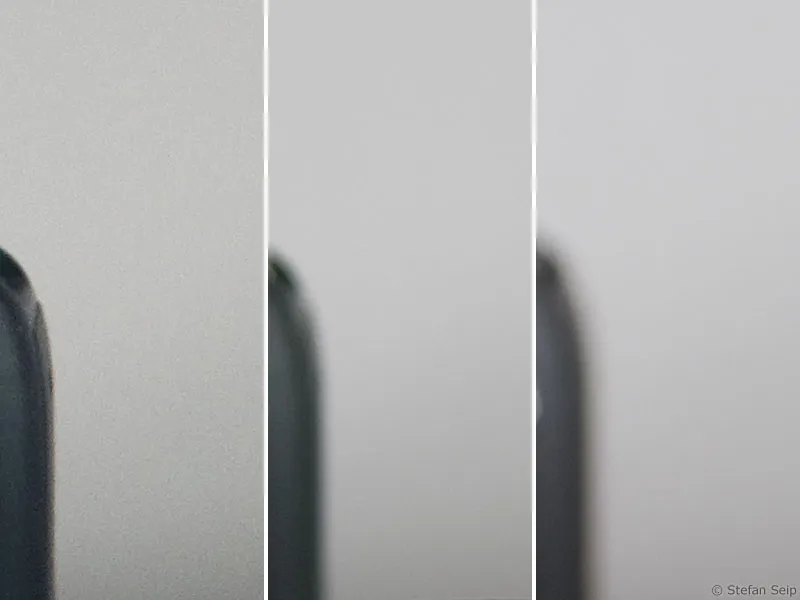
• Obnašanje senzorja, uporabljenega pri posnetku
Specifična vrednost, odvisna od lastnosti tega elektronskega elementa. Senzorji v trenutnih modelih fotoaparatov pogosto dosegajo boljše rezultate v tej disciplini kot starejši, kar omogočajo tehnični napredki pri razvoju senzorjev.
• Odčitavanje šuma s pomočjo izhodne elektronike
Tudi izhodna elektronika, ki pretvori (sicer analogne) signale senzorja v digitalne slikovne podatke, je odgovorna za določeno mero dodatnega slikovnega šuma.
• Neizključljiva zatiranje šuma s pomočjo programske opreme fotoaparata
Nekateri fotoaparati ali proizvajalci fotoaparatov uporabljajo programsko opremo, ki naj bi izboljšala obnašanje šuma in je delno neizključljiva. Za astrofotografijo je to bolj neprednostno, saj so majhne zvezde napačno interpretirane kot šum in nato "odvzete".
2. Spremenljive vplivne spremenljivke (ki jih lahko fotograf vpliva)
• Čas osvetlitve
Z daljšo časovno osvetlitvijo se poveča absolutni delež šuma na digitalni fotografiji. Glavni vzrok za to je "šum temnega toka" (glej tudi številko 15 v seriji samoučenja "Astro- in nebesna fotografija").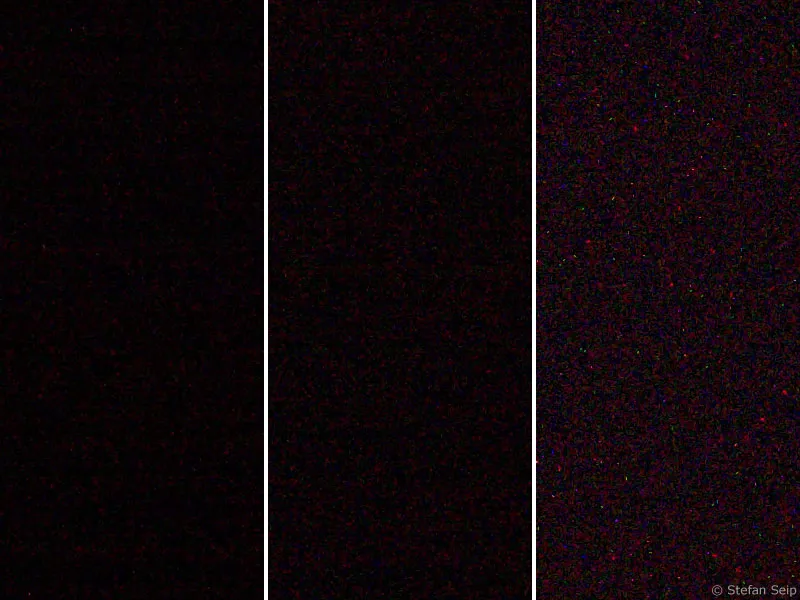
Izrezki testnih posnetkov, posnetih z Canon EOS 450D pri ISO 1600. Levo: ena sekunda osvetlitve. Sredina: 30 sekund. Desno: 300 sekund. Daljša ko je časovna osvetlitev, bolj izrazito postane šum.
• ISO-vrednost
Višje ISO-vrednosti povzročajo več šuma na sliki kot nižje. Razlog za to je, da pri slikovnem senzorju dejansko ni mogoče nastaviti različnih "občutljivosti", temveč se pri visokih ISO-vrednostih preprosto ojača prejeto signal. Pri tej kretnji signala nastane opazen šum.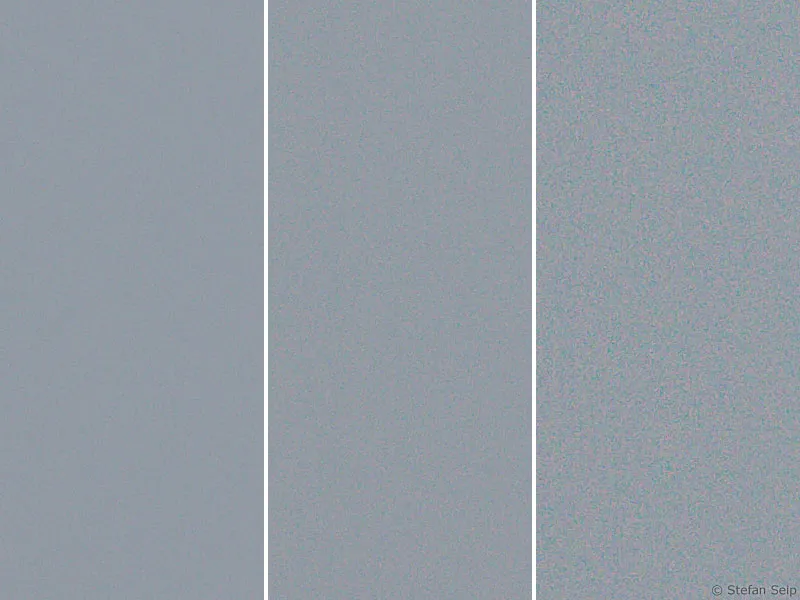
Izseki testnih posnetkov pri različnih ISO-vrednostih, pridobljeni z uporabo Canon EOS 450D. Levo: ISO 100. Sredina: ISO 400. Desno: ISO 1600. Visoke ISO-vrednosti povzročajo povečanje šuma.
• Temperatura
Šum senzorja v temi je odvisen od njegove temperature. Visoke temperature povzročajo močnejše slikovno šumenje. Ta povezava je dobro opazna, ko primerjamo dolge ekspozicije pri zelo nizkih zunanji temperaturah (zima) z ekspozicijami pri visokih zunanjih temperaturah (poletje). Kljub enakim nastavitvam se "zimska fotografija" giblje na nižji ravni šuma.
Fotografiranje z malo šuma
Osredotočimo se na parametre, ki jih je mogoče vplivati pri fotografiranju, torej ostanejo čas osvetlitve, ISO-vrednost in temperatura.
Temperatura snemalnega senzorja ni resnično nastavljiva, če kamera ne dovoljuje hlajenja senzorja. Le posebne astro-CCD kamere imajo senzorsko hlajenje za zmanjšanje šuma. Vsako znižanje senzorske temperature za približno šest do sedem stopenj povzroči prepolovitev deleža šuma. Astro-CCD kamere za amaterje omogočajo z uporabo termoelektričnih hlajenih elementov (Peltier elementi, delno podprtih z vodnim hlajenjem) znižanje senzorske temperature za do 30 ali 40 stopinj v primerjavi z zunanjo temperaturo! Hlajenje za približno 40 stopinj pomeni, da se izvorna raven šuma zmanjša na 64. del (2 na 6) tega.
V navadnih digitalnih fotoaparatih senzorja ni mogoče ohladiti, zato bo prej ali slej dosegel vrednost zunanje temperature. Kljub temu lahko fotograf ukrepa: Senzor se namreč ogreva med dolgimi ekspozicijami (izmerili so do približno deset stopinj). Takoj po dolgi ekspoziciji se ne bo zgodilo dodatno povečanje za deset stopinj, temveč bo temperatura ostala na tem visokem nivoju. Če želite zmanjšati temperaturno odvisni šum, vendar nimate možnosti hlajenja senzorja, med posameznimi dolgimi ekspozicijami naredite krajše odmore, med katerimi se lahko senzor ponovno ohladi na zunanjo temperaturo. Naslednji snemanje se bo torej vsaj začelo z relativno "hladnim" senzorjem, ki pa se med ekspozicijo seveda ponovno ogreje.
Za prakso je veliko pomembnejši vpliv časa osvetlitve in ISO-vrednosti. Za nastavitev ISO-vrednosti velja preprosto pravilo:
Tako visoko, kot je potrebno, in tako nizko, kot je mogoče.
To pomeni, da bi morali dati prednost nižjim ISO-vrednostim, kolikor je to mogoče. V nekaterih situacijah ni mogoče doseči nizke ISO-vrednosti, na primer, kadar je treba z obratovalno kamero posneti krajino s priloženim zvezdnatim nebom (glej številko 1 pri seriji samoučkov "Astro- in nebesna fotografija"). Če je ISO prenizek, bi bilo treba podaljšati ekspozicijo in zvezde bi bile predstavljene kot črte namesto točk. V tem primeru je uporaba višje ISO-vrednosti dejansko prisilna nujnost. Tudi pri posnetkih, ki nastanejo z uporabo sledilne kamere (glej številko 10 pri seriji samoučkov "Astro- in nebesna fotografija"), čas osvetlitve ni vedno mogoče podaljšati v korist nizke ISO-vrednosti.
Po eni strani v vsakem primeru ni vedno na voljo dovolj časa opazovanja za objekt, po drugi strani pa je najdaljši možni čas osvetlitve pogosto omejen z uporabljeno tehnologijo sledenja. Na primer, če je usmeritev montaže (glej številko 9 pri seriji samoučkov "Astro- in nebesna fotografija") podrejena, je natančnost sledenja montaže težava ali predstavlja težave s kontrolo sledenja (glej številko 12 pri seriji samoučkov "Astro- in nebesna fotografija"), je prednostna uporaba visoke ISO-vrednosti. S tem pridobljen slikovni šum je v primerjavi s črtastim predstavljanjem zvezde manjše zlo.
Za izbiro "optimalnega" časa osvetlitve obstaja jasno priporočilo:
Toliko časa, kot je mogoče, brez da bi svetle motive dosegli popolno nasičenost.
Popolnoma nasičeni piksli sprejmejo vrednost "belo" in ne vsebujejo več informacij, tj. tudi kasnejša obdelava slike ne more več rekonstruirati motivnih struktur v takih območjih. Če so prizadeti le sredi svetlih zvezd, je to morda sprejemljivo. Če pa so svetlejši središčni predeli meglic ali galaksij "prežrti", nastanejo neprijetni rezultati.
Največji možni čas osvetlitve je najbolje oceniti z ocenjevanjem histograma fotografije. Medtem ko je oblika "podatkovnega hriba" histograma odvisna od narave objekta, je njegova vodoravna pozicija spremenljiva s spreminjanjem časa osvetlitve. Daljši časi osvetlitve premikajo podatkovni hrib v desno, krajši pa v levo.
Največja smiselna čas osvetlitve je dosežena, ko je podatkovni hrib histograma daleč na desno, brez da bi udaril ob desni strani. Več informacij o histogramu in njegovem nadzoru na fotoaparatu najdete tudi v delu 5 serije samoučkov "Astro- in nebesna fotografija".
Pravilno osvetljeno astrofotografijo meglice Severne Amerike. Vstavljeni histogram kaže, da je "podatkovni hrib" premaknjen v desno in daleč od leve meje histograma. Hkrati se je v polno nasičenje prešlo le nekaj pikslov svetlih zvezd, kar je razvidno iz majhnega vrha na desni meji: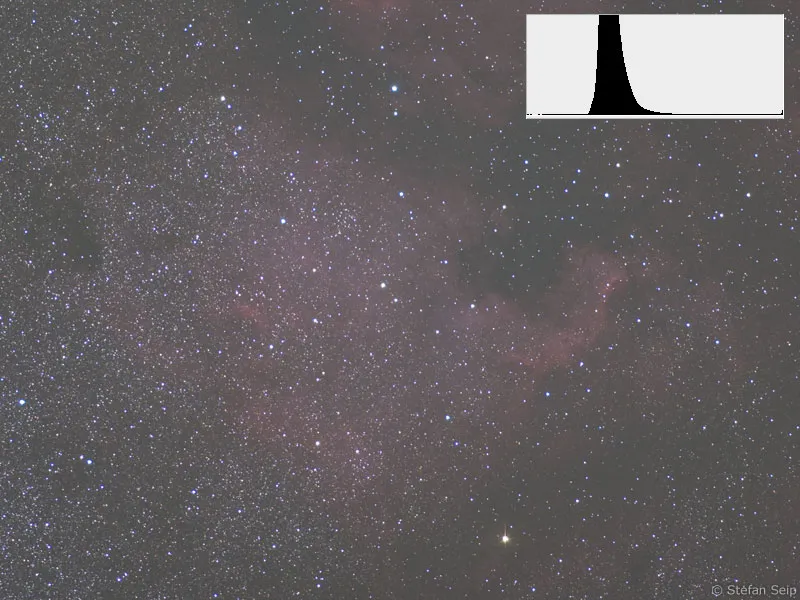
Z obrezovanjem histograma in prilagajanjem Stopnjevite krivulje lahko iz zgoraj navedene fotografije dosežemo privlačen, zelo malo šumen rezultat.
Prekomerno osvetljena posnetka galaksije Andromeda. Histogram kaže naraščanje na desni strani (rdeča puščica), kar kaže, da so večji deli slike popolnoma nasičeni in prevzamejo vrednost bele barve.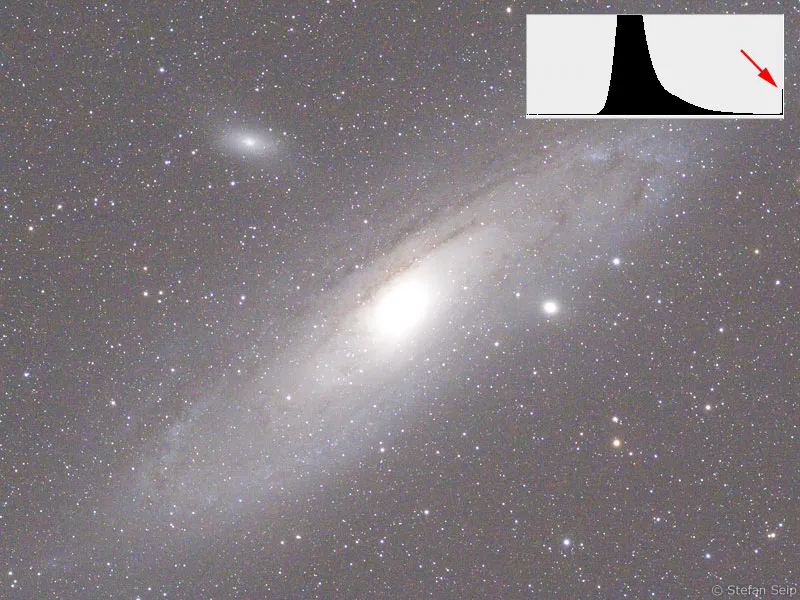
S čiščenjem histograma iz spodnjega posnetka bi se lahko dosegli boljši rezultati, a strukture v centru galaksije so zaradi prekomerne osvetlitve izgubljene in jih ni mogoče več rekonstruirati.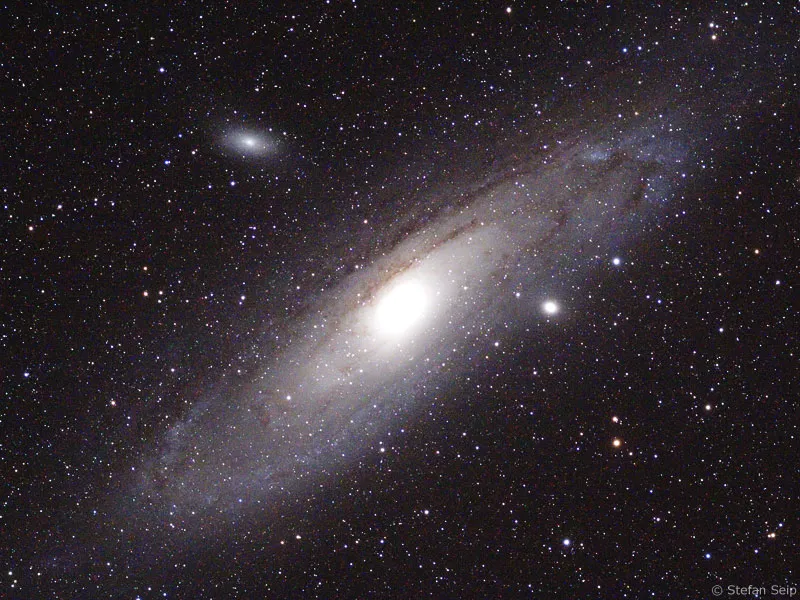
Ostaja še vprašanje o najkrajšem smiselnem času osvetlitve. Vprašanje ni enostavno odgovoriti. Po eni strani mora biti dovolj dolg, da objekt pusti prepoznaven signal na senzorju. To bi v osnovi zadostovalo, da se ga odkrije. Toda če želimo ustvariti privlačno fotografijo tega, so zahteve višje. Potrebujemo dobro razmerje signal-šum, saj se signal nebesnega objekta najjasneje ločiti od šumnega signala, da lahko nastane "lepa", manj šumna slika. Razmerje signal-šum se z daljšanjem časa osvetlitve izboljša. Posledično se podatkovni vrh histograma premika na desno in se tako loči od šuma, ki se dogaja v temnih tonalnih območjih, torej v skrajno levem delu histograma.
V praktičnem smislu to pomeni, da ta del histograma, ki predstavlja zajeti nebesni objekt, čim manj "prilepi" na levi del histograma, ampak da se premakne vsaj tako daleč na desno, da je pustil za sabo približno tretjino celotne širine histograma. Takrat je "razdalja" signala od šuma že dovolj očitna, da lahko pričakujemo relativno manjši šum pri sliki.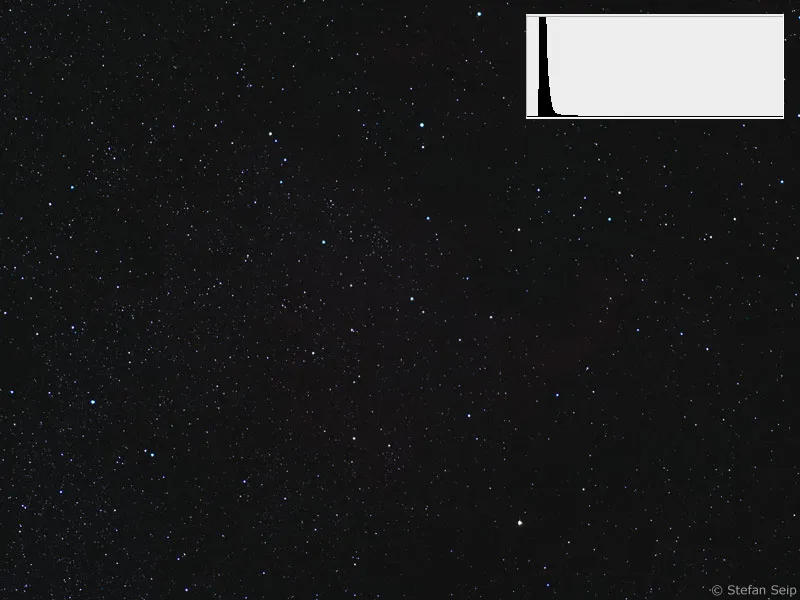
Podosvetljena slika meglice Severne Amerike. "Datenberg" histograma je zelo daleč na levi strani, toda prav tam se nahaja slikovni šum!
Rezultat iz zgornjega posnetka po intenzivnem obrezovanju histograma in krivulj. Čeprav je signal meglice prisoten na sliki, pa v primerjavi s pravilno osvetlitvijo (glej zgoraj) šum postane precej bolj opazen.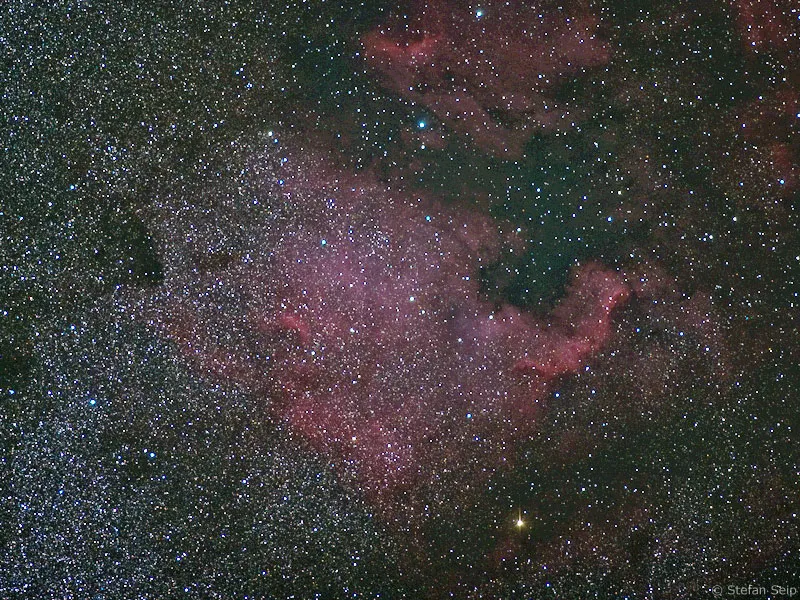
Če je zajeti motiv slabo osvetljeno telo, se lahko zgodi, da tega cilja ni mogoče doseči, ker bi bilo treba čas osvetlitve tako močno podaljšati, da bi motnje sledenja pokvarile rezultat. V tem primeru je treba dati prednost bolj hrupnemu, a ostri sliki pred dolgoročno osvetljeno s svetlečimi zvezdami.
Na teh primerih vidite, da v praksi ni vedno enostavno najti optimalen čas osvetlitve in s tem doseči dober kompromis med deloma nasprotujočimi si vplivi.
Metode zmanjševanja šuma v fotoaparatu
Skoraj vsi digitalni fotoaparati v meniju ponujajo eno, včasih več možnosti za zatiranje slikovnega šuma. Ni vedno smiselno uporabljati teh funkcij, kot kažeta naslednja primera. Ker je uspeh teh nastavitev odvisen od različnih modelov fotoaparatov, bi morali preveriti, ali je določena nastavitev smiselna ali ne, s preizkusnimi posnetki.
Npr. s funkcijo Visoko ISO zmanjšanje šuma (novejši modeli Canon EOS) nisem imel dobrih izkušenj, zato jo vedno izključim. Vklopljena programska oprema fotoaparata (firma) po posnetku poskrbi za zmanjšanje slikovnega šuma. Moje mnenje je, da bi moral postopek "razšumitve" potekati s programsko opremo pozneje na računalniku, če sploh je potreben. Na ta način lahko bolj nadzorujete ta proces.
Nastavitve Zmanjševanje šuma pri dolgih posnetkih od fotoaparata zahtevajo, da po vsakem posnetku z dolgo ekspozicijo (od ene sekunde naprej) izdela temno sliko z enako "ekspozicijo". To pomeni, da je fotoaparat po 20-sekundni ekspoziciji še nadaljnje 20 sekund blokiran, medtem ko ustvarja temno sliko.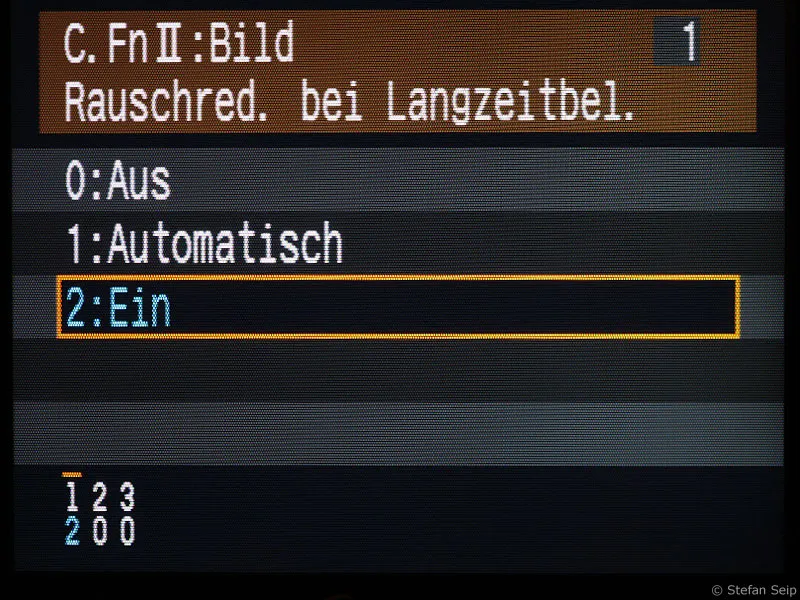
Vključitev zmanjševanja šuma pri dolgih posnetkih, tukaj na primeru Canon EOS 40D.
Ta funkcija nedvomno izboljša razmerje signal-šum, saj temna slika zajame vso "šumno temno strujanje" in ga odšteje od dejanskega posnetka. Vendar ni vedno časa ali potrpljenja, da bi polovico časa opazovanja porabil za to. Če nastane le nekaj fotografij, katerih čas osvetlitve ne presega približno minute, je uporaba funkcije "Zmanjševanje šuma pri dolgih posnetkih" zagotovo dobra priporočila. Vendar tudi tukaj preizkusite kamero s primerjalnimi posnetki, da ugotovite, kakšen vpliv ima ta funkcija na sliko.
Pri seriji posnetkov z relativno veliko, jasno daljših ekspozicijih bi svetoval, da funkcije ne vklopite in namesto tega posnamete ločene temne slike. Odštevanje temnih slik lahko bistveno zmanjša slikovni šum! Več o tem najdete v delu 15 v seriji vadnic "Astro- in nebeška fotografija" z naslovom "Kalibracija: zajem svetlih in temnih slik".
Pozenje odpravljanje šuma
Veliko programov za obdelavo slik ima možnost boja šumov z ustreznimi filtri. Nekateri programi so namenjeni izključno ali skoraj izključno temu namenu, na primer "Neat Image" (http://www.neatimage.com) ali "Noise Ninja" (http://www.picturecode.com). Tudi široko razširjen program Adobe Photoshop ponuja filter, ki omogoča zmanjšanje šuma. S tem je mogoče doseči dobre rezultate, čeprav običajno posebni programi nekoliko bolje delujejo.
Ko je Raw datoteka digitalnega fotoaparata zrcalne refleksne kamere odprta v programu Photoshop, se pojavi modul Adobe Camera RAW. Že tam se lahko sprejmejo ukrepi za zatiranje svetlobnega (luminančnega) šuma in barvnega šuma (rdeče puščice).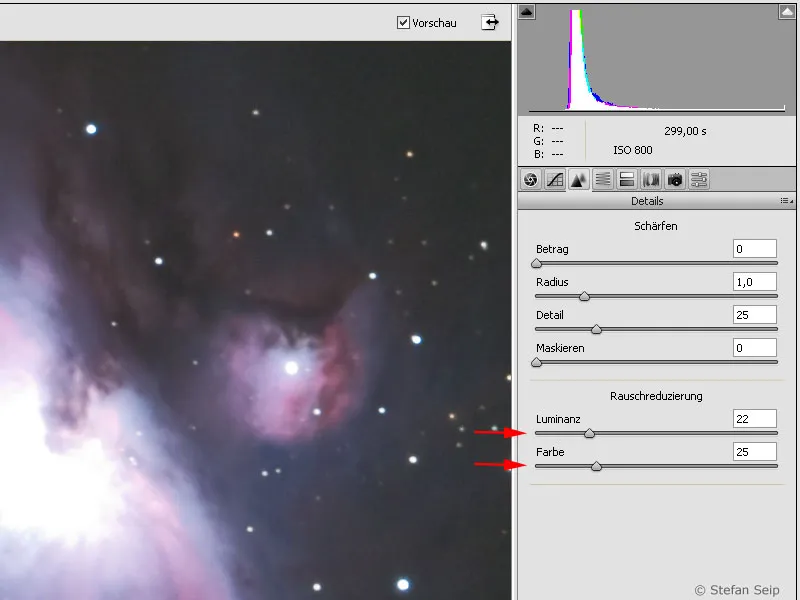
Dialogno okno Photoshopa po klicu ukaza Filter>Razpršilnik šuma>Zmanjšaj šum... Po karakteristikah slike je treba parametre pazljivo nastaviti, da dosežemo optimalne rezultate.
Pomembno je, da ravnate previdno s temi sredstvi, saj premočno odstranjevanje šuma lahko privede do neprivlačnih, "popolnoma zlikanih" rezultatov. Raje imeti nekaj vidnega šuma kot "popolnoma zlikano" sliko.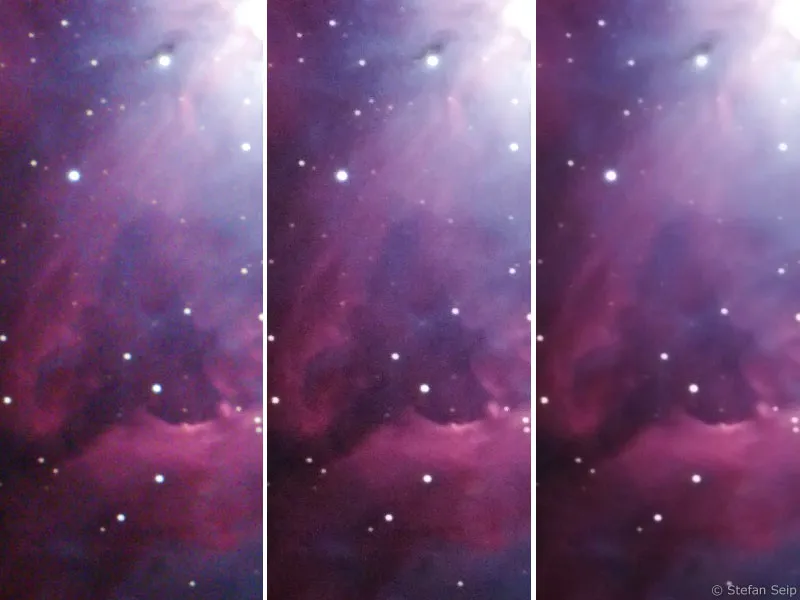
Primerjava neobdelane slike (levo) z zmerno obdelano prek ukaza Photoshopa Filter>Razpršilnik šuma>Zmanjšaj šum... (sredina). Desni izrez prikazuje, kaj se zgodi, ko presežemo cilj: slika potem deluje "popolnoma zlikano" in "popolnoma zlikano", pri čemer celo manjše strukture motiva izginejo.
Pogosto je smiselno te filtre uporabiti le na izbranih območjih slike, kjer je šum še posebej moteč.
Zmanjševanje šuma z ugotavljanjem povprečja več posnetkov
Za statične motive, kamor spada večina astrofotografskih motivov, je posebno učinkovita metoda za izboljšanje razmerja med signalom in šumom - torej za zmanjšanje šuma - prekrivanje več posnetkov. Dejansko se delež šuma zmanjša, če se več posnetkov natančno poravna in nato "sredinsko" obdela. To pomeni, da se za vsak posamezen piksel slike določi aritmetično povprečje svetlobnih vrednosti. Razumljivo je, da morajo biti posnetki, ki se jih sredinsko obdeluje, različne fotografije enakega motivov.
Prekrivanje in sredinsko obdelovanje je pogosta praksa v digitalni astrofotografiji in se imenuje tudi Stacking. "Stack" je angleška beseda in pomeni "zlaganje". Poleg zmanjševanja šuma ta postopek prinaša tudi druge prednosti:
- Veliko krajše osvetljene posamezne posnetke zmanjšajo možnost, da bi bil posnetek pokvarjen zaradi napake ali motnje v primerjavi z zelo dolgim posnetkom. Na primer, če letalo preleti vidno polje in pusti sled svetlobe ali se po nesreči dotaknete stativa in povzročite močno zameglitev, je prizadeta le ena posamična slika iz serije. V nasprotnem primeru bi bila prizadeta celotna dolgo časovna naprava ali celo uničena.
- Ekstremno dolga osvetlitvena obdobja predstavljajo nevarnost pri digitalnih fotoaparatih, da raven šuma prevzame nadzor in da se vedno večji deli slike spustijo v popolno nasičenost, torej so preosvetljeni.
- Izdelava ločenih temnih slik (glej točko 15 v seriji vadnic "Astro- in nebofotografije") je hitreje opravljena, če je uporabljena čas izpostavljenosti krajša.
Razmerje med signalom in šumom sestavljenih fotografij se izboljša s kvadratno koreninsko funkcijo. Sredinsko obdelovanje iz štirih posameznih posnetkov zmanjša šum, pri devetih posnetkih ostane le tretjina šuma, pri šestnajstih posnetkih pa četrtina itd.
Če sledimo ideji nadaljevanja sredinske obdelave več posnetkov, se postavlja vprašanje, kako to doseči. Za to želim predstaviti dve različni metodi. Prva poteka s programsko opremo Adobe Photoshop in je predvsem primerna za sredinsko obdelavo relativno malo posnetkov, ki se lahko rahlo premikajo drug proti drugemu, vendar se ne smejo zavrteti drug proti drugemu. Vrtenje slike se lahko pojavi, če orientacija nosilca ni bila optimalno izvedena. Alternativa je programska oprema "DeepSkyStacker", ki je brezplačna in brezplačno na voljo na internetu ter se brez težav spopade tudi z posnetki, ki kažejo vrtenje slike en proti drugemu.
Adobe Photoshop
Če želite slediti opisanemu postopku na svojem računalniku, si prosim prenesite delovno datoteko "NGC1977.zip", razpakirajte štiri slike, vključene v to arhivsko datoteko "NGC1977_1.jpg" do "NGC1977_4.jpg", in jih shranite v mapo na trdem disku. V Photoshopu izberite ukaz Datoteka>Skripte>Naloži datoteke v paketu... in v prikazanem pogovornem oknu po kliku na gumb Preglej... izberite te štiri datoteke: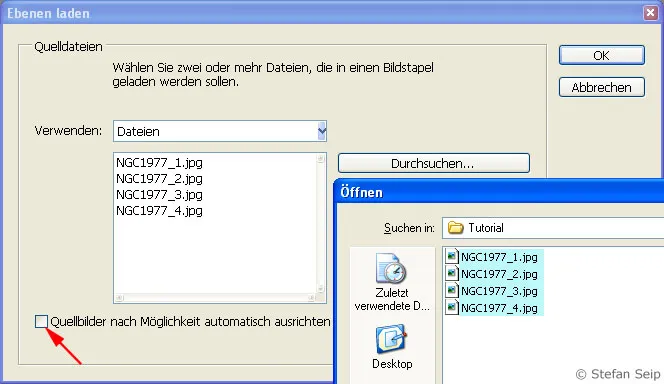
Programska oprema Photoshop: Pogovorno okno po "Datoteka>Skripte>Naloži datoteke v paketu...". S tem so vse štiri slike lahko odprte kot plasti v eni datoteki.
Po potrditvi s V redu Photoshop ustvari novo datoteko, v kateri so štiri posnetki v plasteh en na vrhu drugega. Če želite delati z plastmi, po potrebi prikažete paletno plast s tipko "F7".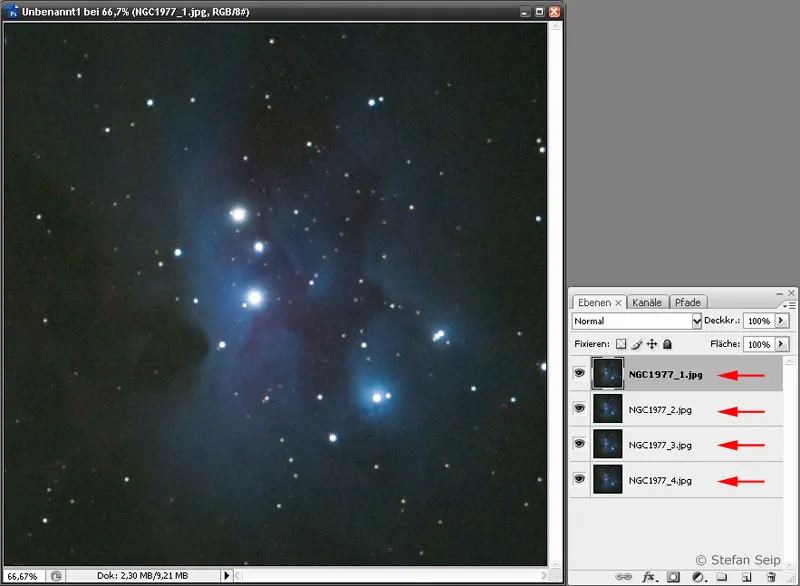
Programska oprema Photoshop: Paleta slojev prikazuje štiri različne plasti (rdeče puščice).
Preden se plasti preštejejo v končni rezultat, je treba zagotoviti, da je motiv na vseh štirih plasteh popolnoma poravnan. Začnemo tako, da drugo plast od spodaj ("NGC1977_3.jpg") poravnate s plastjo na dnu ("NGC1977_4.jpg"). Kliknite na očesna simbola poleg obeh najvišjih plasti, da ju skrijete, nato pa kliknite na ime plasti "NGC1977_3.jpg", da jo aktivirate: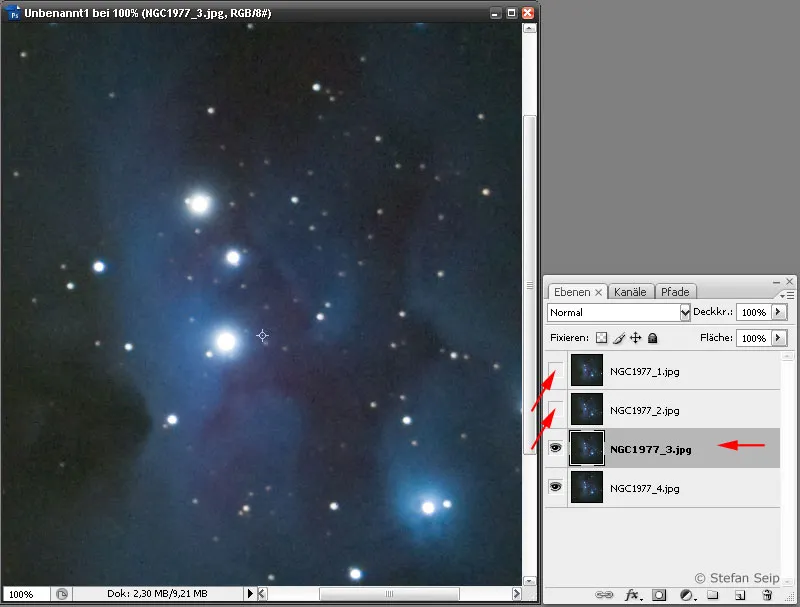
Program Photoshop: Zgornji dve plasti sta skriti, kar je razvidno iz odsotnosti očesnega simbola na levi strani plasti (poševne puščice). Druga plast od spodaj je aktivirana za urejanje, kar je označeno s temnejšo sivo podlago (vodoravna puščica).
Za to plast bo sedaj način mešanja preklopljen iz Normalno v Razlika.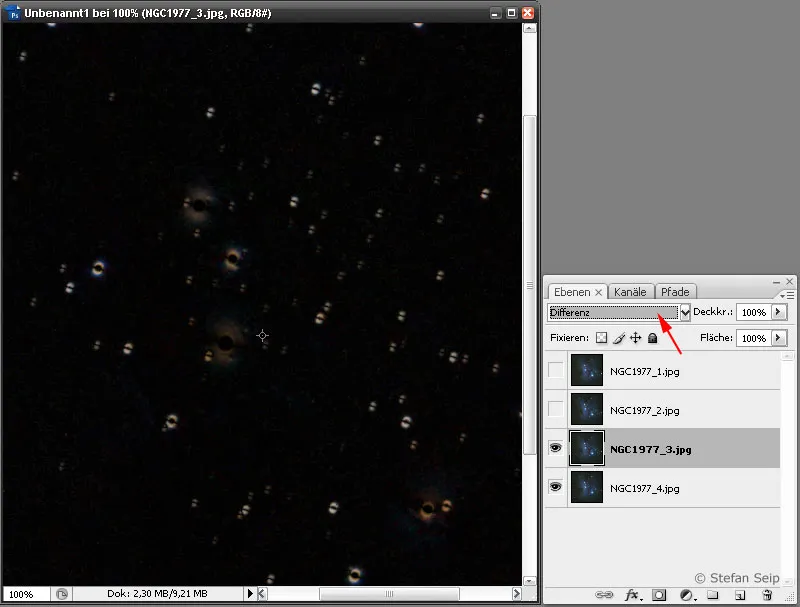
Program Photoshop: Način mešanja druge plasti je preklopljen na „Razlika“, da se ugotovi, ali je popolnoma poravnan s prvo plastjo. Če bi bila popolnoma poravnana, bi bilo okno slike črno. Toda zvezde na sliki kažejo, da ta stanje še ni doseženo.
V idejnem primeru, če bi bili obe fotografiji popolnoma enaki in poravnani, bi bila slika sedaj črna. Večinoma pa so zvezde nekoliko premaknjene druga glede na drugo, kar kaže, da se plasti še nista povsem poravnali. V naslednjem koraku bomo vzpostavili poravnavo. Najprej poskrbite, da je prikaz slike v polni velikosti, torej je stopnja povečave nastavljena na „100%“. Ukaz Pogled>Dejanski piksli vzpostavi ta položaj. Zdaj pritisnite tipko Esc enkrat, da prekličete izbiro načina mešanja, nato pa izberite orodje za Premikanje (tipka V).
Z uporabo štirih smernih tipk na tipkovnici („Tipke s puščicami“) sedaj premikate plast, dokler se diferencialna slika ne zdi čim temnejša.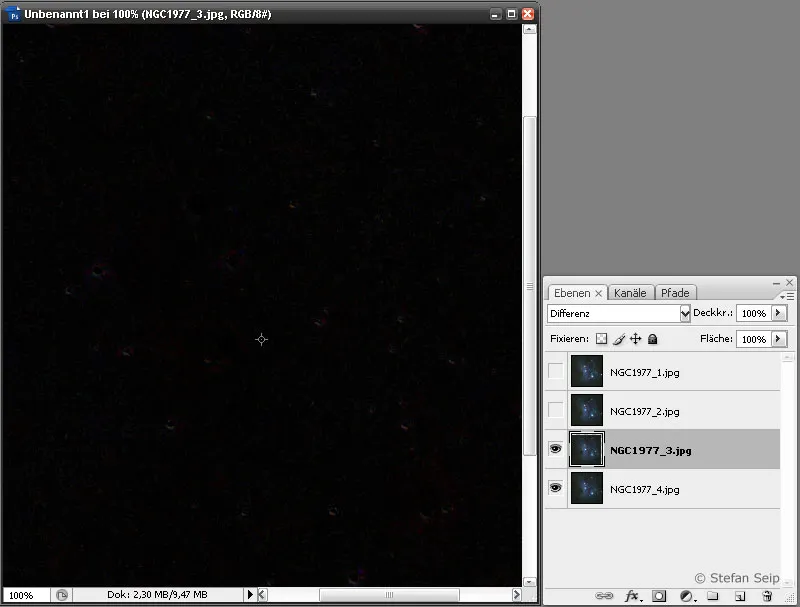
Program Photoshop: Ko je bila druga plast premaknjena po pikslih, skoraj črna slika kaže, da je „razlika“ med obema plastema skoraj nič. To pomeni, da je stanje poravnave zdaj doseženo.
Ko najdete optimalno točko, ponovno spremenite način mešanja iz Razlika nazaj v Normalno, nato pa spremenite Prekrivnost na 50 odstotkov: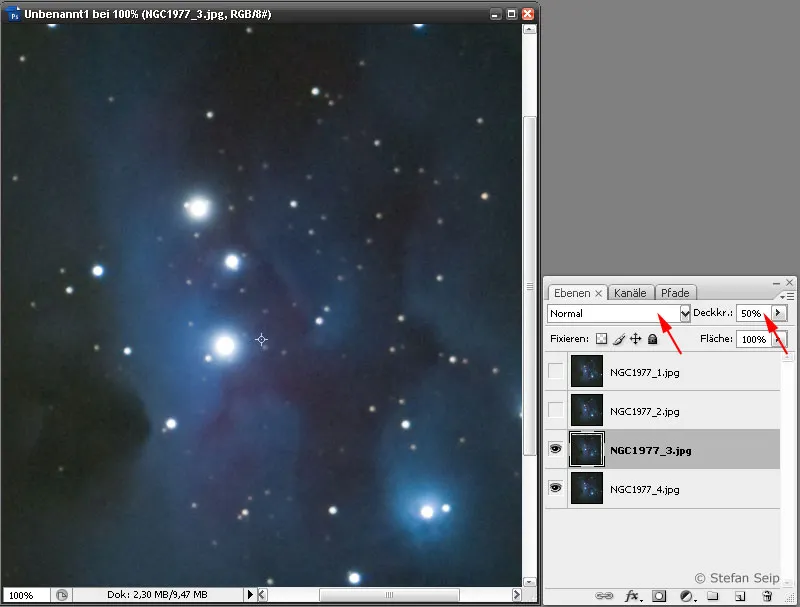
Program Photoshop: Način mešanja druge plasti je ponovno nastavljen na „Normalno“, prekrivnost je zmanjšana na „50%“ (rdeče puščice). S tem najnižja plast nekako sije skozi drugo, kar pomeni srednjoo inacijo.
Z naslednjo plastjo ("NGC1977_2.jpg") postopate na enak način, vendar prekrivnost po premikanju nastavite na 33 odstotkov.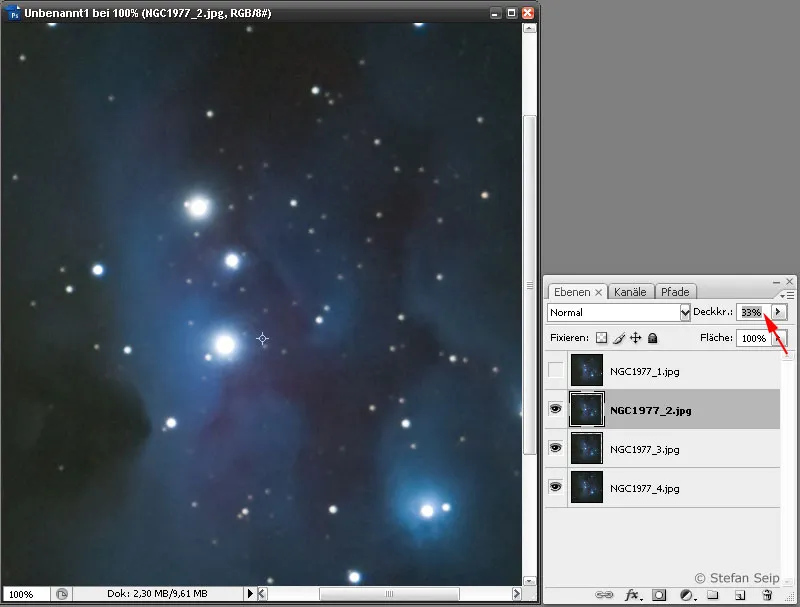
Program Photoshop: Prekrivnost tretje plasti je nastavljena na 33 odstotkov po poravnavi.
Tudi najvišja plast se najprej poravna, nato pa se prekrivnost nastavi na 25 odstotkov.
Program Photoshop: Četrti plast je omejena le na 25 odstotkov prekrivnosti.
Rezultat je slika z močno zmanjšanim slikovnim šumom v primerjavi z eno samo sliko.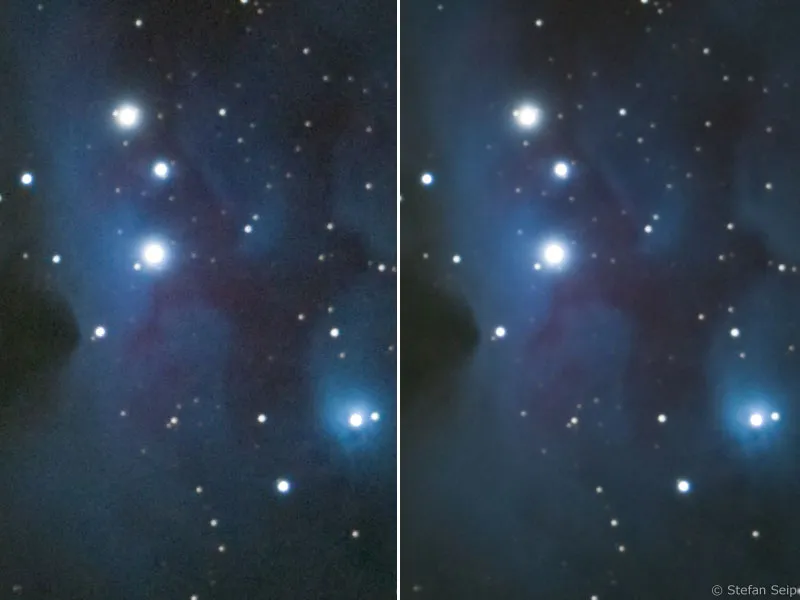
Na levi posamezna slika, na desni povprečje štirih posameznih posnetkov. Jasno je vidno, da je bil šum zmanjšan s pomočjo „steklenja“. Slika prikazuje „Running-Man-Nebelj“ v ozvezdju Orion s katalogizirano oznako „NGC 1977“.
Z ukazom Plast>Zmanjšaj v ozadje lahko združite plasti, da shranite sliko.
Prekrivnost je treba nastaviti pri uporabi več plasti, kot sledi:
| Plast (od spodaj navzgor) | Nastavljena prekrivnost |
| 1 | 100% |
| 2 | 50% |
| 3 | 33% |
| 4 | 25% |
| 5 | 20% |
| 6 | 17% |
| n | 1/n% |
Če imate več kot šest posameznih posnetkov, je priporočljivo, da jih najprej razdelite na več delov in jih obdelate po navodilih. Vsak del naj vsebuje enako število posameznih fotografij. Dobiti rezultati se nato združijo na enak način povprečenja.
DeepSkyStacker
„DeepSkyStacker“ je programska oprema, s katero je zelo udobno mogoče natančno poravnati in povprečiti več posameznih posnetkov istega motiva. Lahko jo brezplačno prenesete s spletne strani http://deepskystacker.free.fr/german/index.html (brezplačna programska oprema). Brez težav obdeluje tudi slike, ki so zaradi neoptimalne montaže nekoliko zasukane.
Po zagonu programa se prikaže naslednji zaslon: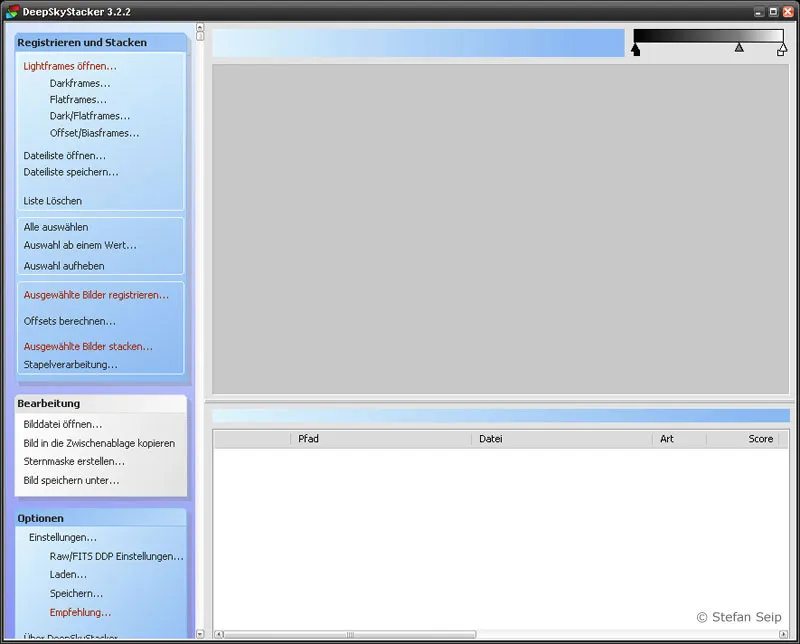
Program DeepSkyStacker: Zaslon po zagonu programa.
Najprej kliknite na najvišji ukaz v levem meniju Odprite Lightframes..., da izberete štiri vaje. Za to morate v polju Vrsta datoteke izbrati vnos JPEG ali DNG datoteke.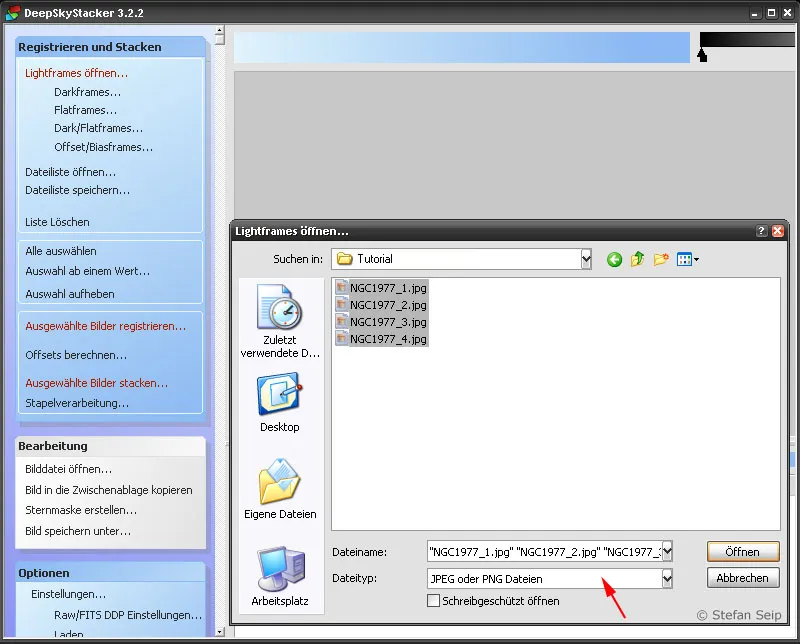
Program DeepSkyStacker: Izbor štirih vaj po izbiri ukaza "Odprite Lightframes..."
Po kliku na Odpri DeepSkyStacker prikaže posamezne datoteke na seznamu.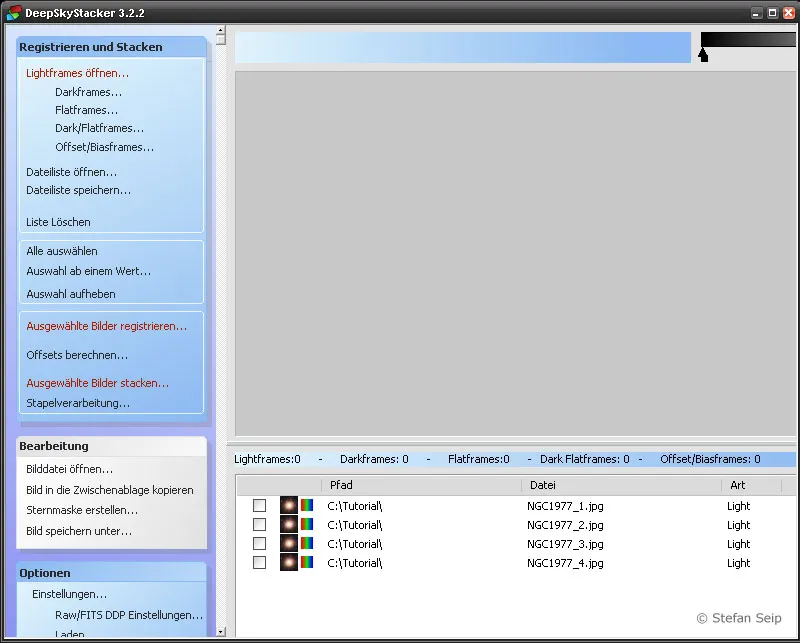
Program DeepSkyStacker: Spodaj desno se prikaže seznam datotek, ki se bodo obdelovale.
Zdaj kliknite na ukaz v levem meniju Izberi vse, da izberete vse datoteke za nadaljnjo obdelavo.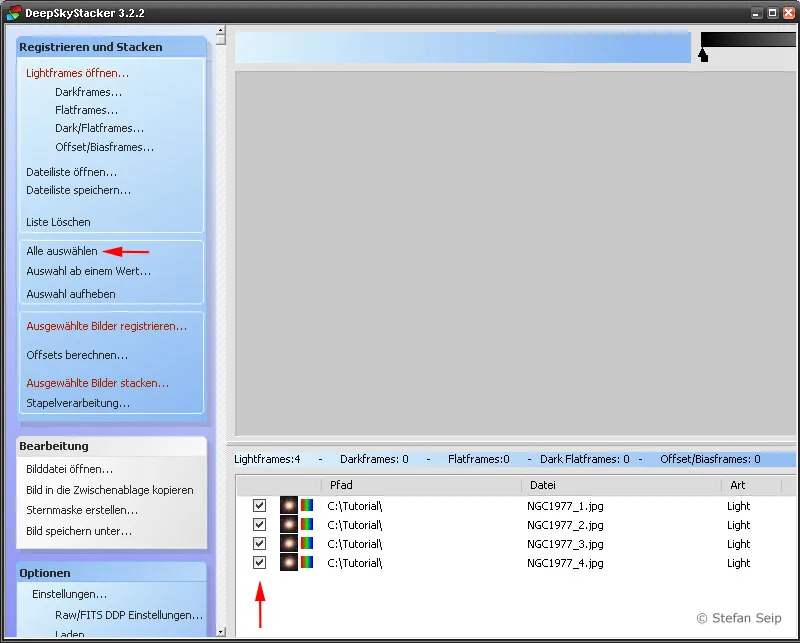
Program DeepSkyStacker: Datoteke je treba še "izbrati". V meniju je na voljo ukaz Izberi vse (rdeča puščica zgoraj). Uspeh je kazati s tem, da so škatle levo od datotek zdaj označene (rdeča puščica spodaj).
Postopek obdelave se začne z ukazom Zberi izbrane slike....
Program DeepSkyStacker: Okno začetka postopka zlaganja po klicu ukaza "Zberi izbrane slike..." (Puščica); prikazano je povzetek načrtovanih korakov.
Preden začnete, si prosim oglejte nastavitve, ki jih lahko dostopate s pritiskom na gumb Parametri zlaganja.... Prikaže se okno z šestimi zavihki, ki jih želim prikazati spodaj, pri čemer bom pojasnil le pomembne nastavitve: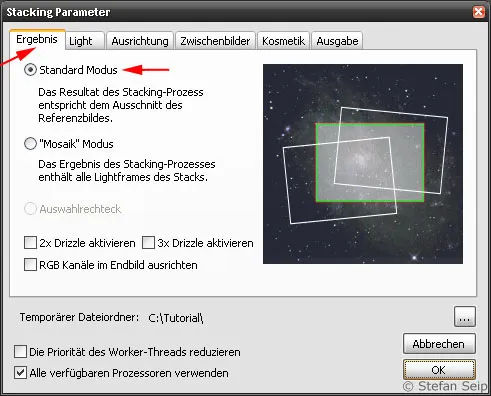
Zlaganje parametrov programa DeepSkyStacker, zavihek Rezultat. Tukaj je treba izbrati "Standardni način".
Zlaganje parametrov programa DeepSkyStacker, zavihek Svetloba. Tukaj se odločimo za preprost Povprečenje.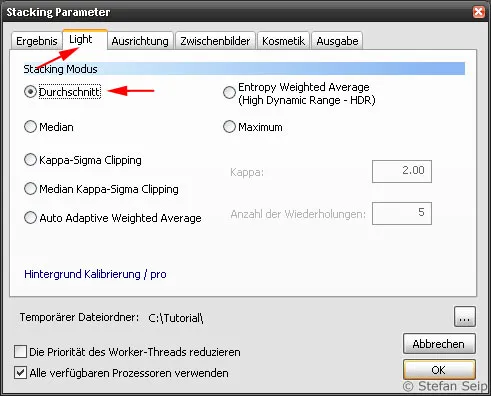
Zlaganje parametrov programa DeepSkyStacker, zavihek Poravnavo. Metoda Samodejno zagotavlja natančno prekrivanje posameznih slik, pri čemer se zvezde izberejo kot referenčne točke.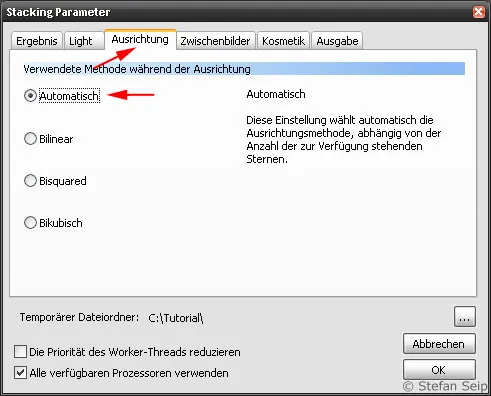
Zlaganje parametrov programa DeepSkyStacker, zavihek Vmesni. Zgornji dve polji lahko odstranimo, da prihranimo prostor na trdem disku.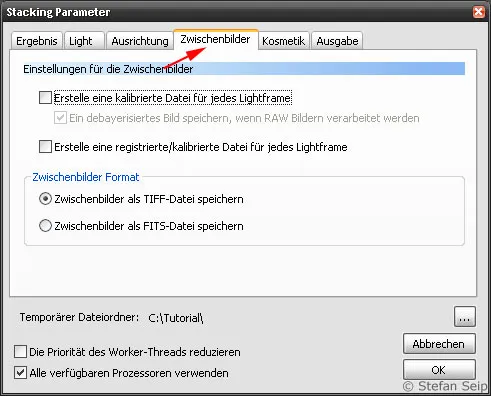
Zlaganje parametrov programa DeepSkyStacker, zavihek Kozmetika. Za vajo v okviru tega vodiča sem izklopil zaznavanje in odstranjevanje napak v pikslih. Vendar je ta funkcija zelo koristna, zato jo v veliko primerih uporabljam.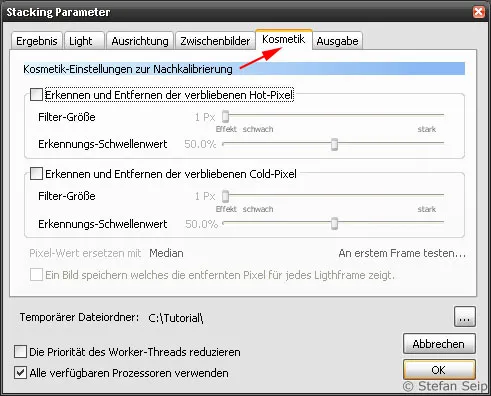
Zlaganje parametrov programa DeepSkyStacker, zavihek Izhod. Tukaj lahko podate, kaj se bo zgodilo z rezultatom izračunov. Izbral sem ustvarjanje rezultatne datoteke z imenom "Autosave.tif" (Puščica).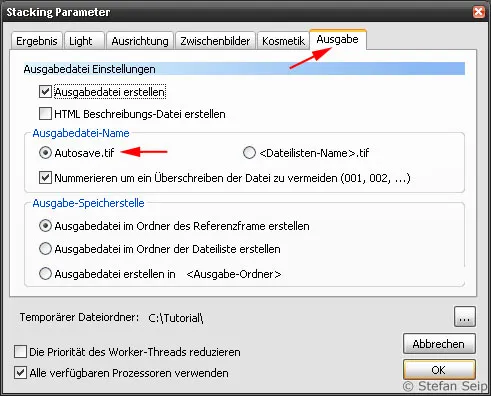
Potrditev z gumbom OK vas vrne na povzetek.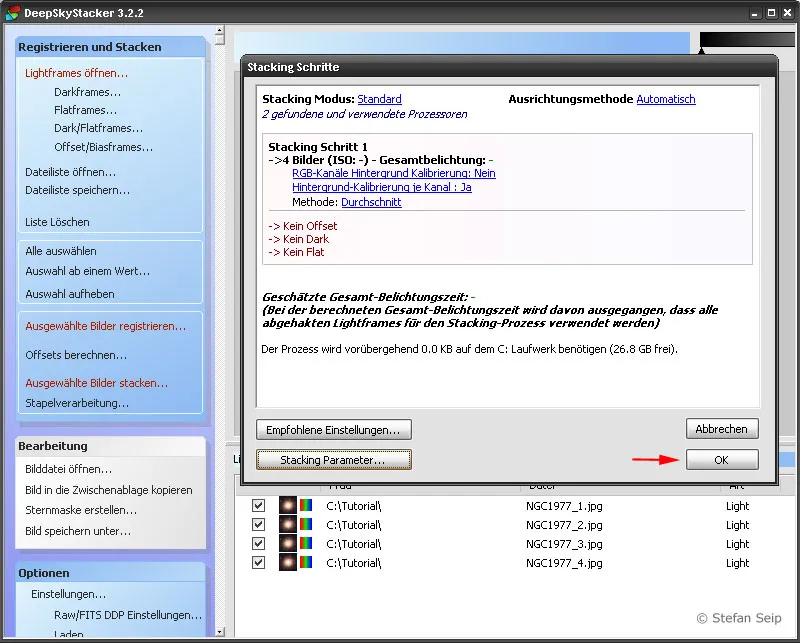
Program DeepSkyStacker: Okno začetka postopka zlaganja se ponovno prikaže in zdaj vse nastavitve povzema v povzetku. Z "OK" (Puščica) dajete zeleno luč.
Tudi tam kliknite na OK, da začnete postopek poravnavanja in zlaganja. Sledi obdobje intenzivnega računanja, med katerim se prikaže okno z napredkom.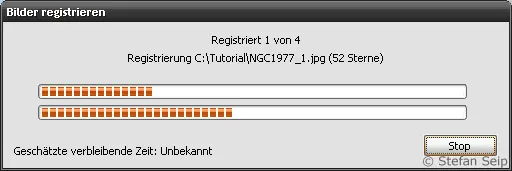
Program DeepSkyStacker: Zlaganje lahko traja nekaj časa. Medtem se prikažejo stanjšne poročila.
Nato DeepSkyStacker prikaže rezultate izračunov in hkrati ustvari datoteko "Autosave.tif" v mapi, kjer so shranjene izvirne datoteke. Gre za datoteko v formatu TIFF s 32-bitno globino barve.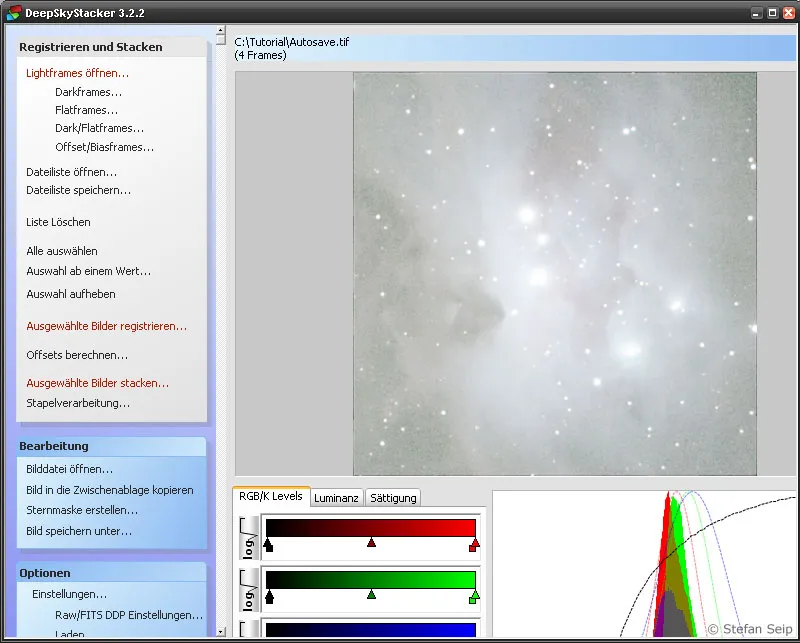
Program DeepSkyStacker: Prikaz rezultata po zlaganju.
Za poenostavitev nadaljnje obdelave lahko datoteko dodatno shranite v formatu 16-bitnega TIFF-a, tako da v programu DeepSkyStacker kliknete na ukaz Shrani sliko pod....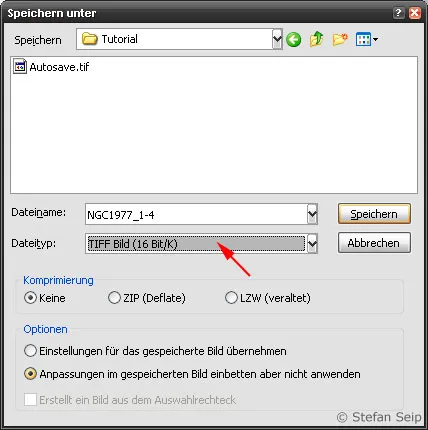
Program DeepSkyStacker: Okno "Shrani sliko pod..." omogoča izbiro oblike datoteke, tukaj v formatu TIFF s 16 biti na pixel in kanal (Puščica).
Rezultat programa DeepSkyStacker (levo) se praktično ne razlikuje od opisane metode v programu Photoshop (desno). Pri velikem številu posameznih posnetkov in morebitnem obračanju slike je delo z DeepSkyStackerjem vendarle veliko bolj udobno.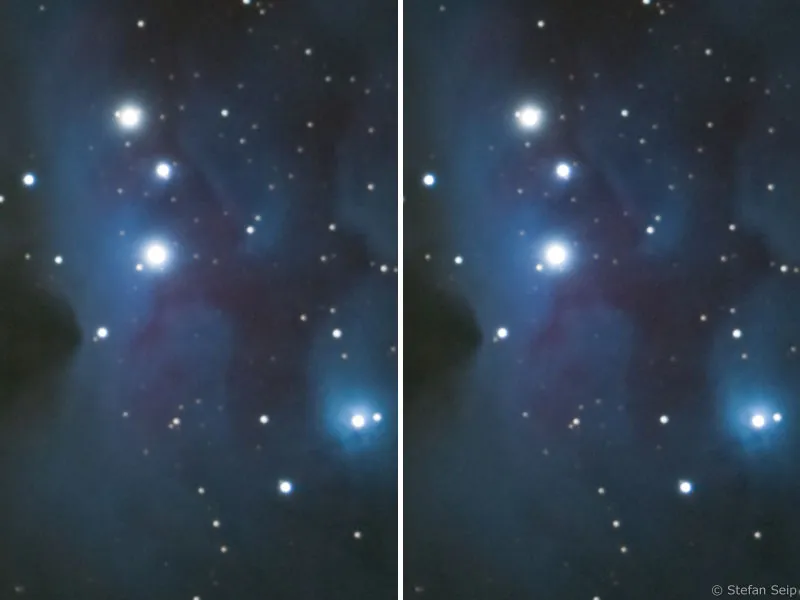
Zaključek
Prekrivanje različnih posnetkov istega motiva je zelo učinkovito sredstvo za zmanjšanje šuma digitalnih fotografij. To, kar je bilo tukaj exemplarno prikazano le z štirimi posnetki in je že prineslo očitno izboljšanje razmerja signal-šum, se lahko s večjim številom posameznih posnetkov še poveča. Več posnetkov, ki se upoštevajo pri izračunu srednje vrednosti, večji bo želeni učinek, pri čemer bo dobiček na posamezno sliko manjši, čim večje je število posnetkov.
Primer: Glede na posamezno sliko je že z uporabo treh dodatnih fotografij doseženo zmanjšanje šuma za polovico. Če ste posneli 16 posameznih posnetkov, se lahko še enkrat prepolovi hrup, torej zmanjša na četrtino. Da bi, izhajajoč iz tega nivoja, še enkrat prepolovili šum na osmino, bi bilo poleg 16 posnetkov potrebnih dodatnih 48 slik, tako da se skupno število poveča na 64 (kvadratni koren od 64 = 8)!
V vadbenem primeru tukaj uporabljeni posnetki so bili v formatu JPG. Razlog za to je le majhna velikost datoteke za prenos vadbenih datotek! V praksi so seveda zaželeni formati brez stiskanja podatkov, v primeru digitalnih zrcalno-refleksnih fotoaparatov pa je to Raw format.
Opomba: Za fotografije, na katerih je tako pokrajina kot tudi zvezdnato nebo, opisane metode prekrivanja posnetkov ne delujejo, saj se zvezde premikajo glede na pokrajino. Zato takšnih posnetkov ni mogoče natančno izenačiti. Metode lahko sicer uporabite za fotografije, ki nimajo nič opraviti z astrofotografijo. Paziti morate le, da na posameznih slikah premikajoči se objekti ne ovirajo prekrivanja ali ga celo onemogočajo. Že listje na drevesu, ki se giblje v vetru, vam lahko prekriža načrte.

